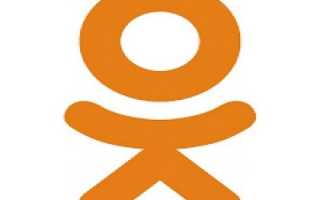Почему профиль в одноклассниках стал открытым
Ответы на вопрос о том, как закрыть профиль в “Одноклассниках”
Характерной особенностью социальных сетей является создание пользователями личных профилей, которые могут быть как публичными, так и с ограниченной доступностью. Каждый веб-сайт предоставляет настройки для того, чтобы пользователи могли регулировать эти функции.
Как закрыть профиль
В «Одноклассниках» взаимодействуют одноклассники, однокурсники, родственники, коллеги и так далее. Сайт имеет широкий функционал и ряд платных услуг. Пользователи видят гостей, которые заходили на страницу, а также все публичные действия своих друзей в ленте новостей. Желание закрыть профиль в «Одноклассниках» возникает у пользователей социальной сети тогда, когда нужно ограничить к ней доступ. В разделе настроек, который находится под главной фотографией на странице, можно устанавливать необходимые параметры. Тогда страница будет соответствовать вашим требованиям.
Как открыть профиль в «Одноклассниках»
Что дает закрытый профиль? Эта функция избавит вас от навязчивых предложений вступать в группы и сообщества. Пользователи, которых нет в списке ваших друзей, не смогут участвовать в обсуждениях, просматривать, комментировать и оценивать ваши фотографии. Профиль остается недоступным до тех пор, пока вы не снимете ограничение.
Открыть страницу можно так же, как закрыть. Профиль в «Одноклассниках» можно настраивать на свое усмотрение и делать это в случаях необходимости. Для того чтобы настроить свою страницу, нужно выбрать раздел настроек (кнопка «Еще» под фотографией профиля), а затем нужный вам пункт. В закрытом профиле стоит переставить флажок в какой-либо графе в настройках публичности, как сразу откроется окно с подтверждением открытия профиля. Соглашайтесь, чтобы страница снова стала доступной всем пользователям социальной сети. Если вы все сделали верно, то значок в виде замка возле контактных данных пропадет. Таким образом регулируется публичность страницы пользователя. Если вы забыли, как закрыть профиль в «Одноклассниках», то всегда можно воспользоваться сервисом «Помощь». Социальная сеть в этом разделе собирает часто задаваемые вопросы и предоставляет ответы на них.
Открытие закрытого профиля в Одноклассниках
Многие пользователи социальной сети Одноклассники используют платную функцию «Закрытый профиль». При включенном закрытом профиле вся информация о вас доступна только вашим друзьям на ресурсе, что позволяет надёжно защититься от назойливых и неадекватных участников проекта. А как открыть профиль в Одноклассниках, если в этом возникла насущная необходимость?
Открываем закрытый профиль в Одноклассниках
Открыть закрытый профиль в Одноклассниках можно очень просто и совершенно бесплатно. Рассмотрим вместе подробный алгоритм действий при совершении данной операции в полной версии сайта социальной сети и в мобильных приложениях.
Способ 1: Полная версия сайта
Сначала попробуем открыть закрытый профиль в полной версии сайта Одноклассников. Для этого нужно будет сделать несколько несложных шагов.
- Открываем в любом интернет-обозревателе любимый сайт odnoklassniki.ru, вводим логин и пароль, входим на свою страницу. В верхнем правом углу страницы нажимаем на значок в виде маленького треугольника.
В окне настроек своего аккаунта находим раздел «Закрытый профиль».
Передвигаем ползунок влево и сохраняем внесённые изменения. В любой момент можно движением ползунка вправо вернуть своему профилю статус закрытого.
Способ 2: Мобильное приложение
В мобильных приложениях для устройств на Android и iOS тоже можно открыть свой закрытый профиль. Для этого нужно будет сбросить настройки публичности до рекомендуемых.
- Запускаем приложение, проходим авторизацию, затем нажимаем на свою аватарку.
Под своей главной фотографией выбираем кнопку «Настройки профиля».
На странице конфигурации профиля двигаемся в меню до пункта «Настройки публичности», на который и тапаем.
Приложение сообщает о том, что включены рекомендуемые настройки публичности.
Как вы убедились, открыть закрытый профиль в Одноклассниках несложно. Поэтому в зависимости от ситуации и своего желания вы можете в любой момент изменить статус своей личной страницы.
Отблагодарите автора, поделитесь статьей в социальных сетях.
Как просмотреть профиль в Одноклассниках без отображения в «гостях»
Просмотр профиля в Одноклассниках в режиме невидимки
Просмотреть личную страницу в Одноклассниках интересующего человека без последующего отображения у него в «Гостях» можно несколькими способами:
- Войти через другой интернет-браузер;
- создать другой аккаунт;
- режим «невидимка».
Просмотр личной страницы через другой браузер или выполнив выход с своего профиля
Для того, что просмотреть фотографии или другую открытую информацию на странице интересующего человека, найдите его страницу поиском или среди друзей (своих или у других). Затем нужно скопировать ссылку на его профиль, нажав правой кнопкой и выбрав «Копировать адрес ссылки».
После чего открыть другой интернет- браузер без истории входа в одноклассники. Если другой браузер у вас уже есть на компьютере и вы уверены, что ранее входили через него в свой профиль, то вначале проверьте открыв данную социальную сеть, справа вверху не должен отображаться ваш аккаунт, просто будет надпись «войдите».
Скопированную ссылку нужно вставить в адресную строку браузера и перейти по ней (нажав ввод).
После чего откроется страница выбранного пользователя, с имеющейся у него публичной информацией. После такого просмотра вы не будете отображать у данного человека в «гостях».
Использование другого интернет-обозревателя будет точно свидетельствовать о том, что при переходе по ссылке не произойдёт автоматического входа в свой аккаунт. Вариант предварительного выхода с сети, тоже возможен, но при переходе по скопированной ссылке вы должны быть уверены, что автоматический вход в свой аккаунт не выполняется. Для использования того же браузера, можете вначале проверить перейдя данным способом на страницу любого другого пользователя. Скопировав адрес страницы таким же способом (описанным выше). При этом, после перехода справа не должен отображать ваш аккаунт, а просто варианты: «войдите», «зарегистрируйтесь».
Использование другого аккаунта для просмотра профиля
Возможен также вариант использования другого созданного профиля с вымышленными личными данными, пройдя заново регистрацию. Только в последующем проверяйте под каким вы находитесь аккаунтом при входе на личную страницу человека, у которого вы не хотите отображаться в «гостях».
Просмотр личной страницы пользователя в режиме «невидимка»
Социальная сеть Одноклассники предоставляет возможность использования функций профиля и просмотра аккаунтов других пользователей в режиме «невидимка. Но данная функция платная и приобретается на установленное время. Отличительным преимуществом данной опции от просмотра персональных страниц других пользователей (без отображения в «гостях») другими способами (описанными выше) это наличие информации которая была открыта для вашей группы в сети (или для вашего персонального аккаунта). Но, в большинстве случаев, публичная информация одинаковая для всех.
«Моя страница» Одноклассников
Перейдя по ссылке на главную страницу введите свои данные от аккаунта логин и пароль и поставьте галку «Запомнить«, в результате чего при следующих посещениях социальной сети вход будет осуществляться автоматически. Но если Вы не хотите , что бы на ваш личный аккаунт переходили другие люди, имеющие доступ к вашему компьютеру, то не ставьте эту галку, а личные данные страницы (логин и пароль) запишите где-нибудь или запомните и при повторном вводе вводите заново.
Чтобы не заблудиться в пунктах меню и разобраться в функционале системы, прочитайте подробный обзор возможностей. Верхнее меню:
Основное меню. После входа в аккаунт сети под логином и паролем, вы оказываетесь в основная часть аккаунта, которая отведена под ленту активности. Это новостная лента, с помощью которой вы сразу узнаете, что нового произошло у ваших друзей: фотографии, видеоролики, группы, игры, клубы по интересам и так далее.
- Сообщения. В этом пункте меню вы сможете следить за входящими/отправленными сообщениями. Если вы нажмете соответствующий раздел, откроется вся переписка.
- Обсуждения. Этот пункт раскрывает все обсуждения, в которых принимали участие ваши друзья.
- Оповещения. Здесь вам приходят разного рода оповещения: от приглашений в игровые группы до добавления новых друзей.
- Оценки. В сети Одноклассники вы можете получить ту или иную оценку от друзей. И их можно увидеть в этом пункте меню.
- Гости. Отличительной особенностью данной сети является то, что здесь показывают всех гостей, посетивших вашу страницу за 30 дней. По истечению времени аккаунты удаляются.
- Друзья. Это основной пункт, и он показывает всех ваших друзей.
- Музыка. Удобный бесплатный сервис, позволяющий прослушивать музыкальные композиции. Они не предназначены для скачивания, но некоторые можно купить.
- Группы. Тут вы легко сориентируйтесь в сообществах, в которых состоите, или тех, что принадлежат вам лично.
- Фото. Удобный раздел, где хранятся все ваши фотоальбомы, которые можно удалять/редактировать или создавать новые.
- Игры. Сервис с online играми.
- Мероприятия. Будьте всегда в курсе событий или с помощью удобного функционала разошлите всем друзьям приглашение на мероприятие.
- Видео. В огромном хранилище сохранены все видеоролики пользователей социальной сети, которые можно просматривать.
- Подарки. Все, что вы получили от друзей, отображается в этом разделе.
- Статусы. Они не исчезают на Одноклассниках, а перемещаются в специальный раздел, где и хранятся.
- Магазины. Это новый раздел, где можно приобрести различные услуги.
Источники:
https://www.syl.ru/article/101843/otvetyi-na-vopros-o-tom-kak-zakryit-profil-v-odnoklassnikah
https://lumpics.ru/how-to-open-a-closed-profile-in-odnoklassniki/
https://pc4me.ru/odnoklassniki-kak-prosmotret-profil.html